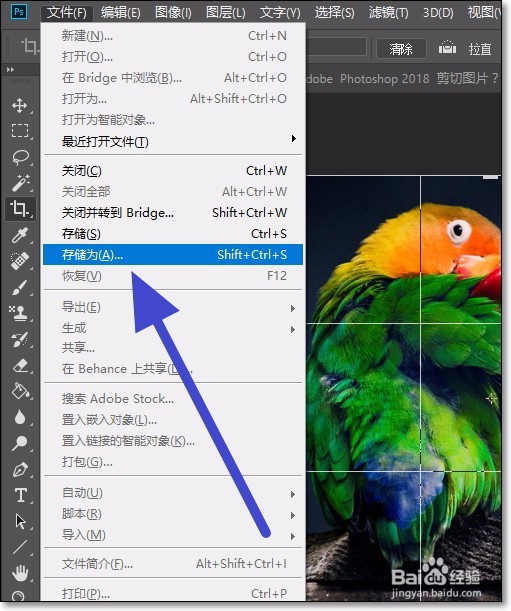1、首先打开我们想要处理的图片。
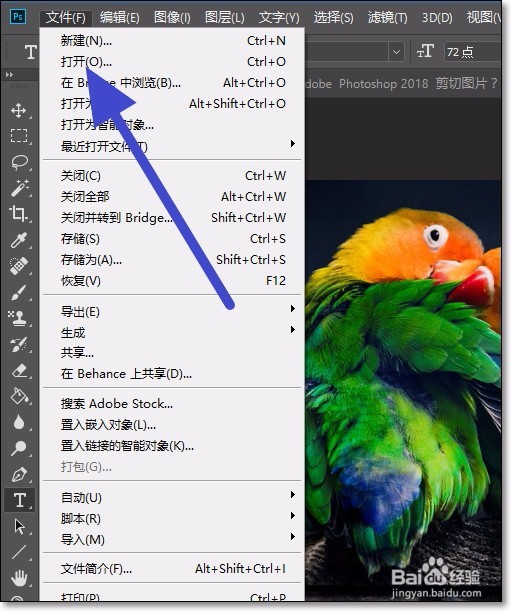
2、接着我们双击图层,解锁图层。
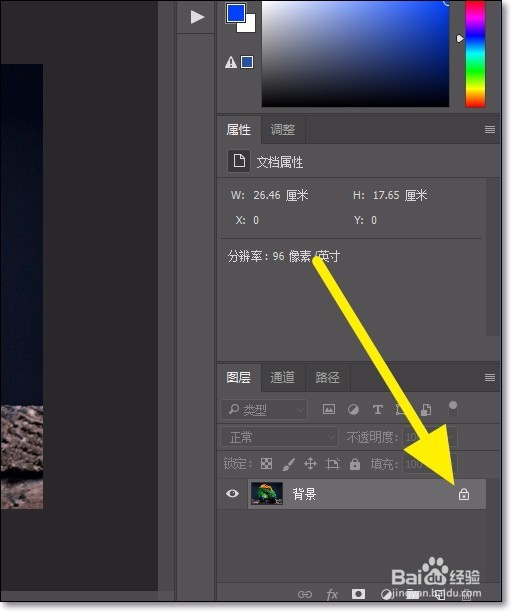
3、在左侧工具栏中选择裁剪工具。
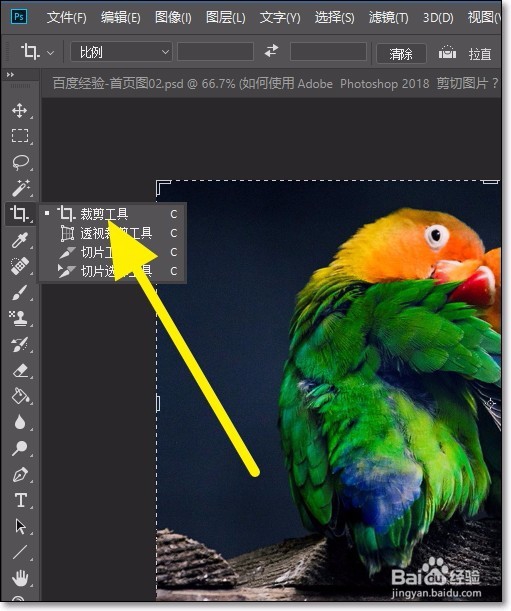
4、图片的四周拖动,来调节想要截取的大小。
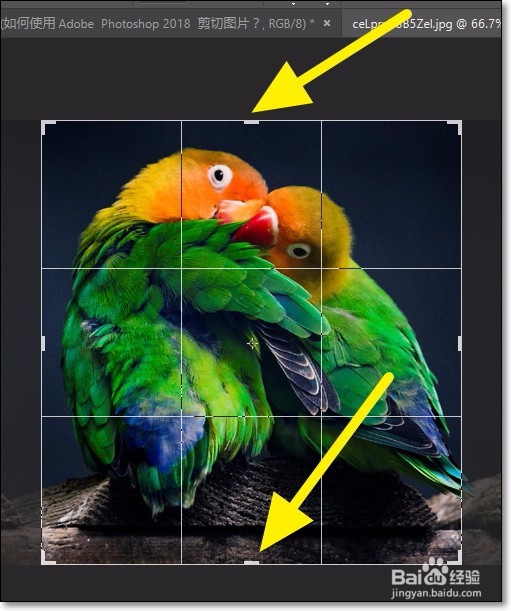
5、裁剪完成之后,点击右上角的确定按钮。
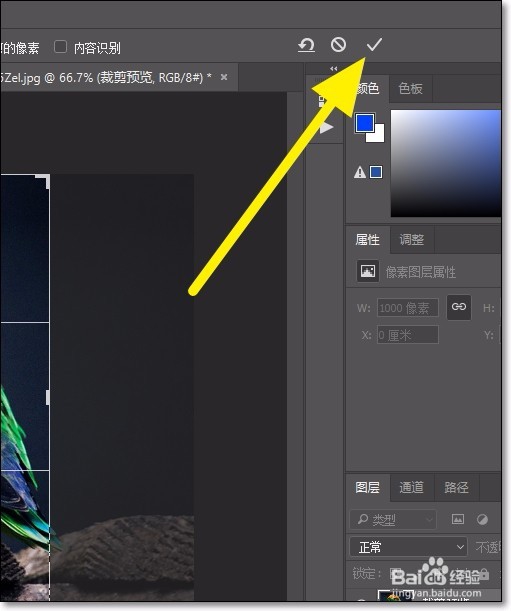
6、最后记得保存自己的劳动成果。如果这篇帖子有用,记得收藏哦!不要让这篇帖子遗忘在纷纷浩淼的网络海洋中喽!
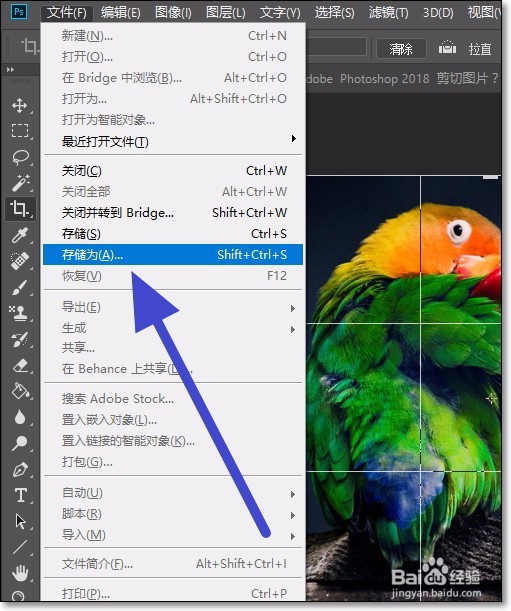
时间:2024-11-02 01:55:39
1、首先打开我们想要处理的图片。
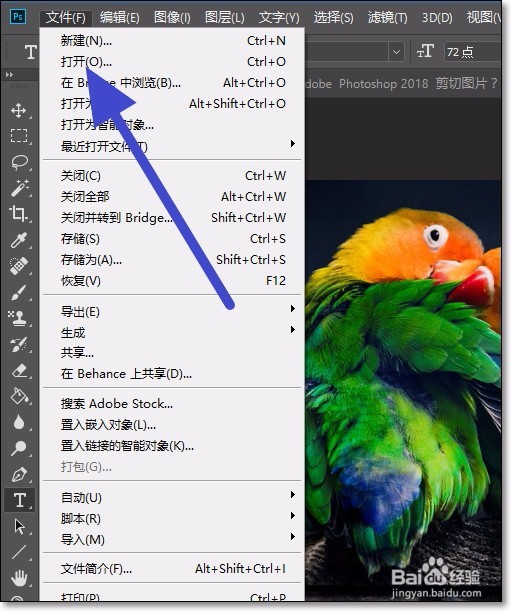
2、接着我们双击图层,解锁图层。
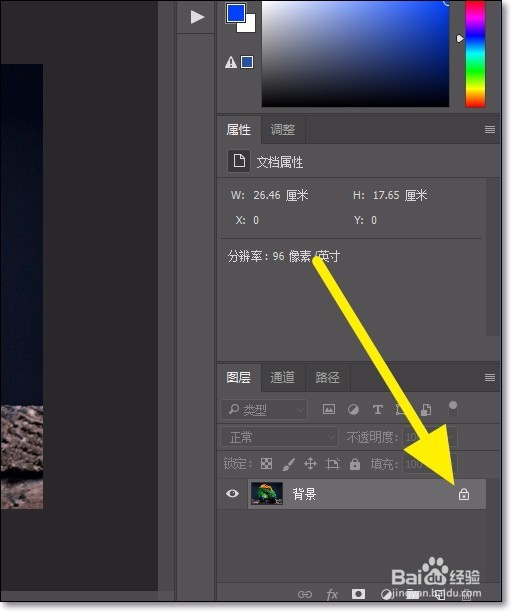
3、在左侧工具栏中选择裁剪工具。
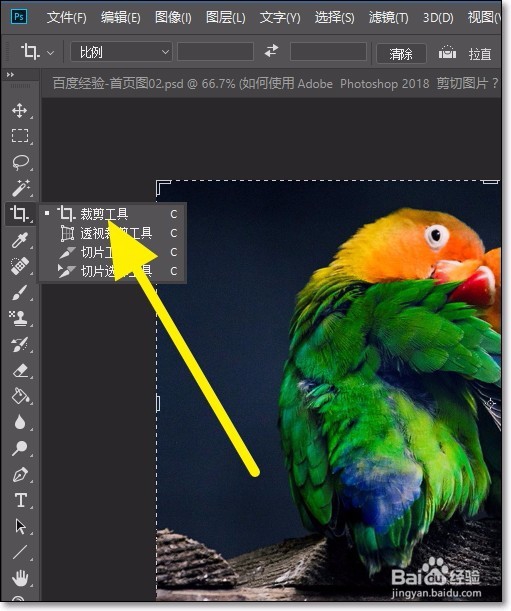
4、图片的四周拖动,来调节想要截取的大小。
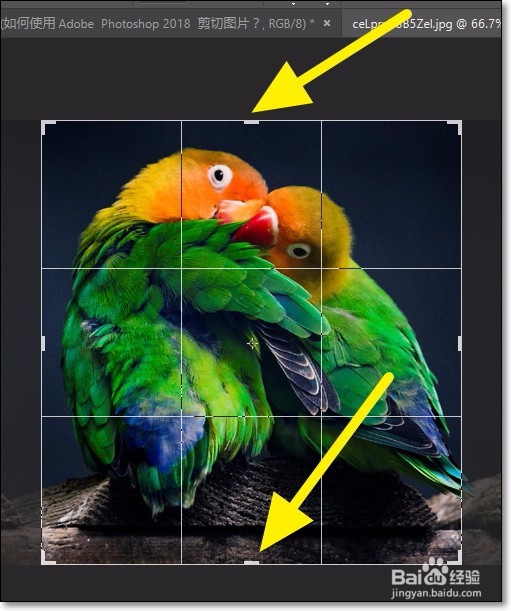
5、裁剪完成之后,点击右上角的确定按钮。
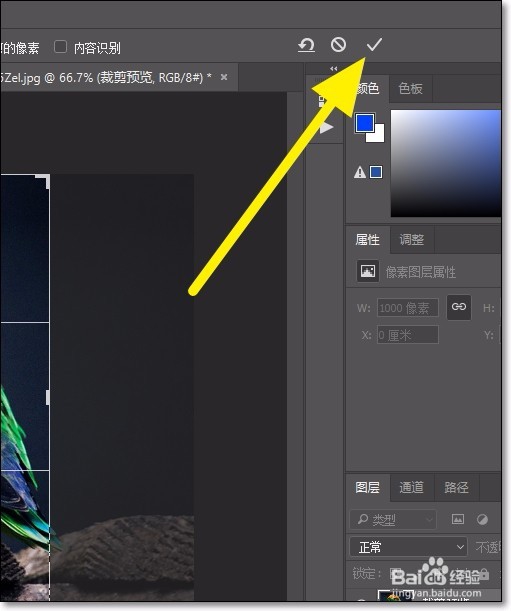
6、最后记得保存自己的劳动成果。如果这篇帖子有用,记得收藏哦!不要让这篇帖子遗忘在纷纷浩淼的网络海洋中喽!